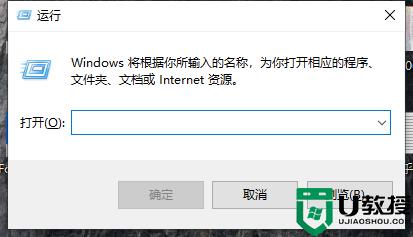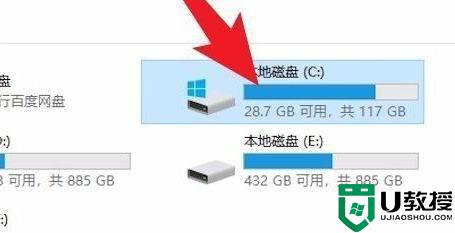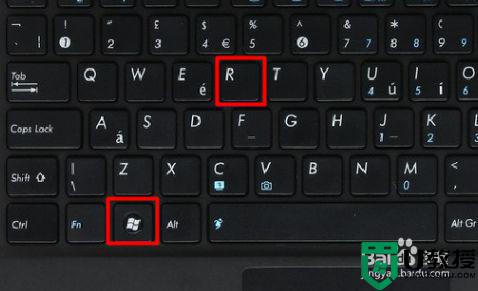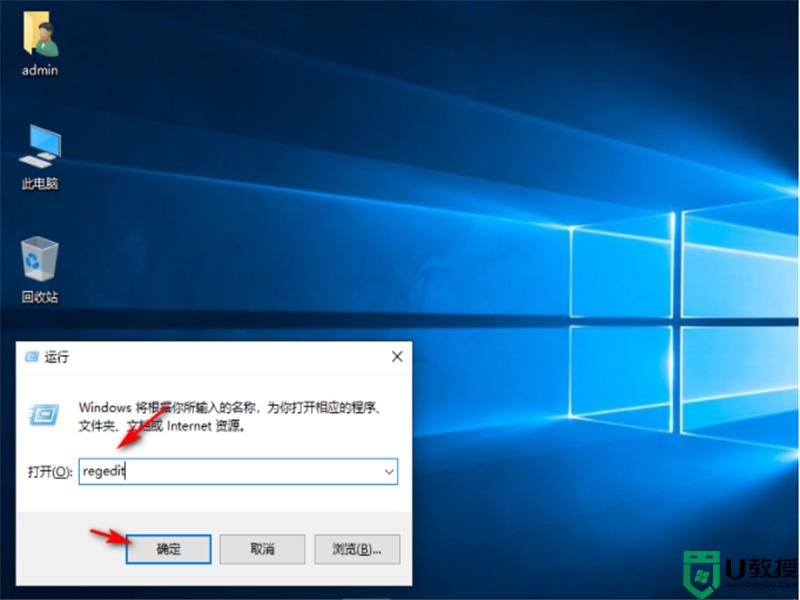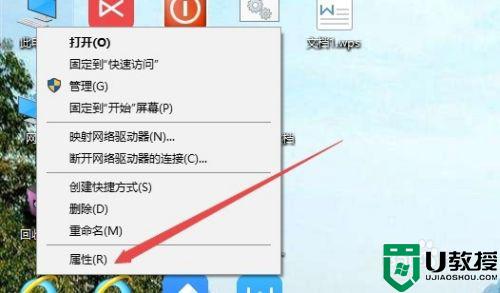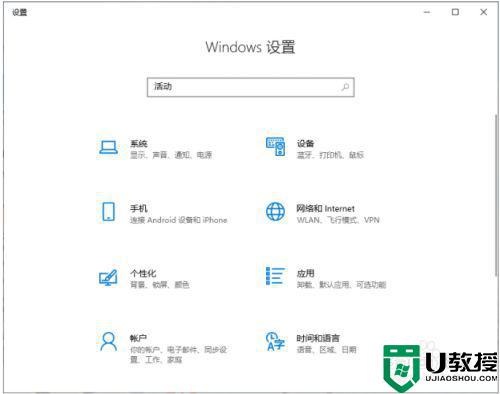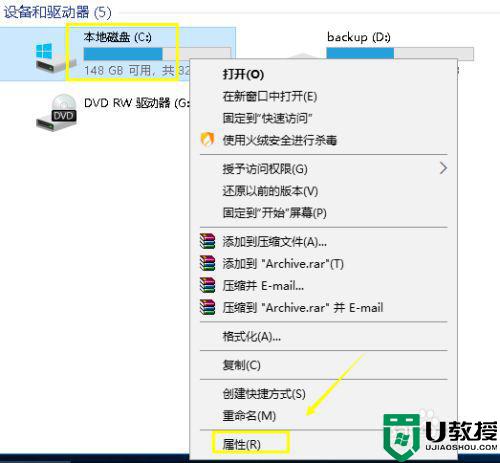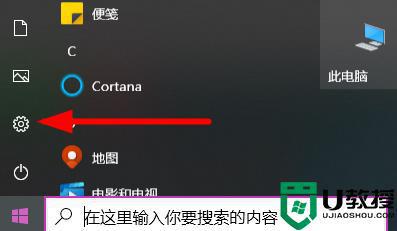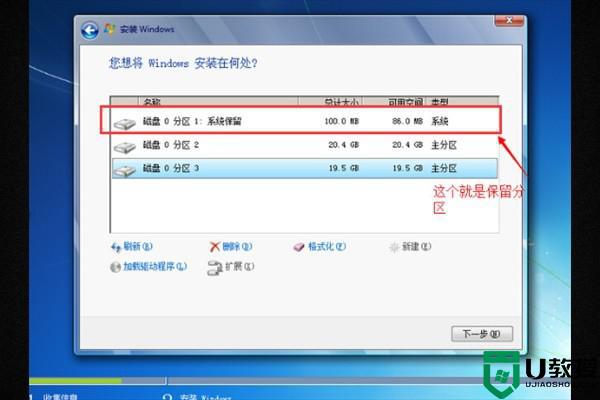win10双系统怎么样删除winxp系统 win10双系统快速删除xp系统的步骤
时间:2022-11-28作者:mei
有时为了软件能更好运行,会在电脑上安装双系统,比如安装win10和xp系统,但使用一段时间由于xp太老的原因会想删除,那么win10双系统怎么样删除winxp系统?下面分享两种操作方法给大家。
方法一:
1、按下“win+r”打开运行,输入cmd进入命令提示符。
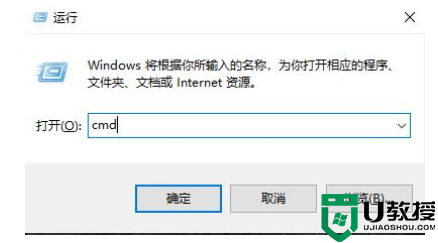
2、随后输入代码msconfig,进入“系统配置”界面。
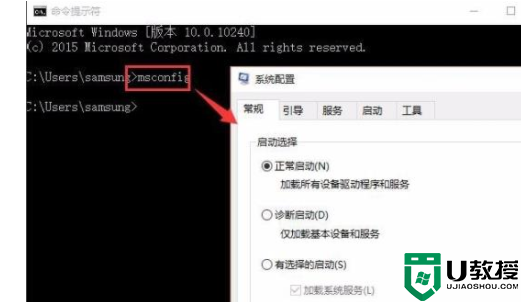
3、选择“引导”选项卡,选中XP删除即可。
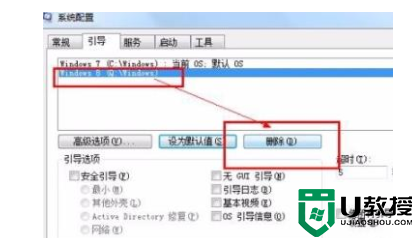
方法二:
1、按下“win+r”打开运行,输入cmd打开命令提示符。
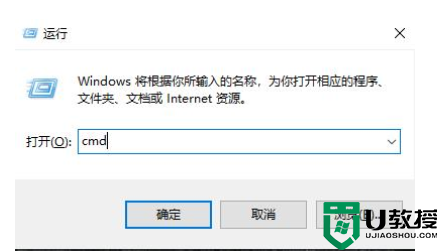
2、输入代码bcdedit /delete {ntldr} /f按下回车。
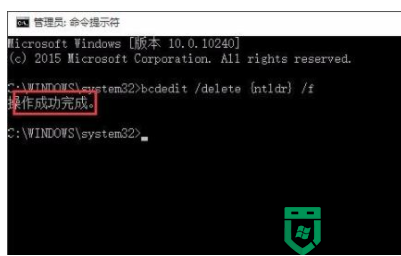
3、最后再将XP的盘进行格式化即可。
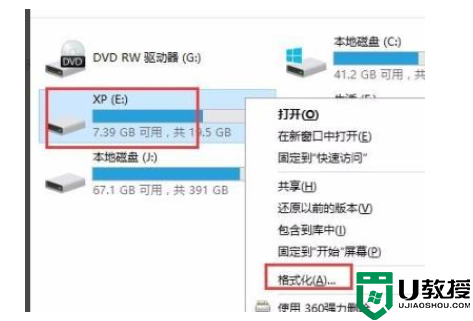
按照上文步骤操作,快速删除win10双系统的xp系统,有相同疑问的小伙伴,赶紧动手操作。